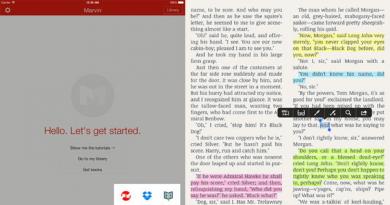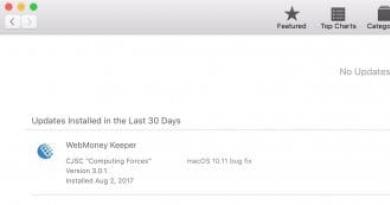Windows 8.1 ბეჭდვის რიგი არ არის გასუფთავებული. როგორ გავასუფთავოთ ბეჭდვის ისტორია? დოკუმენტის ამოღება პრინტერის რიგიდან
მოგესალმებით მეგობრებო, დღეს გადავწყვიტე დავწერო სტატია საკმაოდ გავრცელებულ პრობლემაზე. პრობლემა უკავშირდება Windows ოპერაციულ სისტემებში ბეჭდვის რიგის დაკიდებას. ეს პრობლემა ხელს უშლის ახალი დოკუმენტების დასაბეჭდად გაგზავნას, ამიტომ აქ აღვწერ ბეჭდვის რიგის გასასუფთავებლად რამდენიმე გზას.
მეთოდი პირველი
ასე რომ, ბეჭდვის რიგის გასუფთავება ჩვეულებრივ ხდება "მოწყობილობები და პრინტერები" ფანჯრის მეშვეობით. იქ მისასვლელად თქვენ უნდა გადახვიდეთ საკონტროლო პანელზე, შემდეგ კი "მოწყობილობა და ხმა", შემდეგ კი .
თქვენ უნდა დააწკაპუნოთ მაუსის მარჯვენა ღილაკით პრობლემურ პრინტერზე და აირჩიოთ "ბეჭდვის რიგების ნახვა". ფანჯარაში, რომელიც იხსნება, ჩვენ დააჭირეთ მენიუს "Პრინტერი"და აირჩიეთ კონტექსტური მენიუდან, რომელიც გამოჩნდება. ყველა მცდარი რიგი, ისევე როგორც დასრულებული, უნდა გაიწმინდოს.

ეს ხდება, რომ დოკუმენტები არ არის ამოღებული ბეჭდვის რიგიდან. ეს ნიშნავს, რომ, სავარაუდოდ, ისინი დაბლოკილია სისტემის ან პრინტერის დრაივერის მიერ. ასეთი დოკუმენტების გასუფთავება შესაძლებელია მხოლოდ კომპიუტერის და პრინტერის გადატვირთვისას. თუ თქვენ არ შეგიძლიათ ამის გაკეთება, მაშინ შეგიძლიათ ძალით ამოიღოთ ისინი რიგიდან.
მინდა ვთქვა, რომ როდესაც დოკუმენტი იგზავნება დასაბეჭდად, სისტემაში გარკვეულ ადგილას იქმნება ორი ფაილი: ერთს აქვს გაფართოება. .შდ– არის ბეჭდვის პარამეტრები და მეორე ფაილი გაფართოებით .SPL– რომელიც შეიცავს ბეჭდურ მონაცემებს. ეს მონაცემები მდებარეობს სისტემის დისკზე ბილიკის გასწვრივ \System32\spool\პრინტერები.

ახლა ჩვენ უნდა წავშალოთ PRINTERS საქაღალდის ყველა შიგთავსი, რომელიც ასევე წაშლის ბეჭდვის რიგებს. ამას განვიხილავთ შემდეგ მეთოდში.
მეთოდი მეორე. ბეჭდვის რიგის გასუფთავება ბრძანების ხაზის მეშვეობით
ამ ამოცანის შესასრულებლად, ჩვენ უნდა გავუშვათ ბრძანების ხაზი, როგორც ადმინისტრატორი და შემდეგ შევასრულოთ ეს ბრძანებები თანმიმდევრობით:
- net stop spooler
- del %systemroot%\system32\spool\printers\*.shd /F /S /Q
- del %systemroot%\system32\spool\printers\*.spl /F /S /Q
- net start spooler

ბრძანებების ეს ნაკრები ჯერ აჩერებს ბეჭდვის სერვისს, შემდეგ წაშლის ყველა ფაილს გაფართოებით .spl და .shd და PRINTERS საქაღალდეები, შემდეგ კი ხელახლა იწყებს ბეჭდვის სერვისს.
თუ თქვენ ვერ შეძელით ამ ბრძანებების შეყვანა, შეგიძლიათ სცადოთ ჩამოტვირთვა აქ ამ ფაილსდა გაუშვით ადმინისტრატორის სახით. ეს არის ბრძანებების იგივე ნაკრები, მხოლოდ bat ფაილში.
Მნიშვნელოვანი!ეს ხდება, რომ სკრიპტმა შეიძლება არ იმუშაოს, ამ შემთხვევაში თქვენ უნდა შეამოწმოთ არის თუ არა დირექტორია რეალურად პრინტერის პარამეტრებში C:\windows\system32\spool\პრინტერები. ამისათვის გადადით "მოწყობილობები და პრინტერები", შემდეგ დააჭირეთ პრინტერს და აირჩიეთ ელემენტი ფანჯრის ზედა ნაწილში. "ბეჭდვის სერვერის თვისებები", ფანჯარაში, რომელიც იხსნება, გადადით "დამატებითი პარამეტრები"და იქ ჩვენ ვხედავთ გზას.

ეს ტექნიკა, რომელიც ჩვენ განვიხილეთ, მუშაობს Windows-ის ყველა ვერსიაზე. შვიდით დაწყებული და ათით დამთავრებული. თუ თქვენ გაქვთ რაიმე შეკითხვები, დაწერეთ კომენტარებში, ან შეგიძლიათ მოგვწეროთ VKontakte ჯგუფის საშუალებით.
კომპიუტერის პრინტერით აღჭურვა ასევე გულისხმობს დამატებით პრობლემებს, რომლებიც ჩნდება დროდადრო ბეჭდვის პროცესში. ბეჭდვის უკმარისობა მომხმარებლებისთვის მტკივნეული ადგილია.
მიზეზები შეიძლება ძალიან განსხვავებული იყოს, დაწყებული მოწყობილობის ბანალური უკმარისობით დაწყებული ვირტუალური ან დაკარგული პრინტერის შემთხვევით მოთხოვნამდე. ნებისმიერ შემთხვევაში, ყველა მიზეზი შეიძლება მოგვარდეს, თუ, რა თქმა უნდა, პრინტერის ტექნიკური მდგომარეობა მათ გამოსწორების საშუალებას იძლევა.
ხშირად, ბეჭდვის შეჩერების მიზეზი არის პროგრამული უზრუნველყოფის უკმარისობა, რომელიც ხდება სისტემის სერვისის მუშაობაში - "Print Spooler". ამ შემთხვევაში რამდენიმე გამოსავალია, აქ უფრო დეტალურადაა მათ შესახებ...
ყველაზე ეფექტური მეთოდია უბრალოდ გადატვირთოთ კომპიუტერი და პრინტერი. ზოგჯერ საკმარისია მხოლოდ პრინტერის გადატვირთვა, მაგრამ თუ ბეჭდვა არ განახლდა, ნუ იჩქარებთ დოკუმენტის ხელახლა გაგზავნას, რადგან ის ბეჭდვის რიგშია.
თუ რამდენიმე წუთის შემდეგ, პრინტერის ჩართვის შემდეგ, ბეჭდვა არ დაწყებულა, თავად უნდა გადატვირთოთ კომპიუტერი და არ აქვს მნიშვნელობა ლოკალურია თუ იყენებთ - გაუმართაობის მიზეზი ოპერაციულ სისტემაშია. გარკვეული მიზეზების გამო, გამოსვლა შეუძლებელია, ამიტომ სცადეთ შემდეგი მეთოდი.
ბეჭდვის რიგის გასუფთავება
თავად Windows-ის გადატვირთვა გულისხმობს დროებითი ბეჭდური ფაილების გასუფთავებას და რიგის გადატვირთვას, მაგრამ ასევე შეგიძლიათ ხელით დაიწყოთ ეს მოქმედება აქტიურ პრინტერზე. ამისათვის გახსენით "პანელი" და გადადით "მოწყობილობები და პრინტერები" განყოფილებაში. იპოვეთ ხატულა თქვენი აქტიური აღჭურვილობით და დააწკაპუნეთ მასზე მარჯვენა ღილაკით. კონტექსტიდან აირჩიეთ პუნქტი „ბეჭდვის რიგის გასუფთავება“. რამდენიმე წამი და მოქმედება დასრულებულია!
ფუნქცია ბევრ შემთხვევაში მუშაობს, მაგრამ თუ Windows-ის სერვისი, რომელიც პასუხისმგებელია ბეჭდვაზე, გაყინულია, მაშინ რიგის გასუფთავება შეუძლებელი იქნება.
ბეჭდვის რიგის იძულებითი გასუფთავება
ბეჭდვის რიგის იძულებით გასასუფთავებლად, თქვენ უნდა გადატვირთოთ Print Spooler სერვისი და გაასუფთავოთ სისტემის მიერ მომზადებული დროებითი ფაილები. არსებობს თითქმის 100% გარანტია, რომ პრობლემები არ შეგექმნებათ ხელახლა დაბეჭდვის მოთხოვნისას და დოკუმენტი გამოვა პრინტერის უჯრაში.
გაგიადვილოთ, ჩვენ გავაერთიანებთ ყველა მოქმედებას ერთ შესრულებად ფაილში. ორჯერ დააწკაპუნეთ მასზე და სისტემის დირექტორია "\spool\printers\" გასუფთავდება და ბეჭდვის სპულერის სერვისი გადაიტვირთება.
ფაილის შინაარსი:
Net stop spooler del /f /q %systemroot%\system32\spool\printers\*.shd del /f /q %systemroot%\system32\spool\printers\*.spl net start spooler
შემდგომი სიტყვის ნაცვლად
ასე რომ, ჩვენ ახლა ვიცით, რა უნდა გავაკეთოთ, თუ ბეჭდვის პროცესში მოხდა შეცდომა. მაშინაც კი, თუ პირველი ორი მეთოდი ეფექტური აღმოჩნდა თქვენს შემთხვევაში, მაშინ არ დაიზაროთ ფაილის იძულებითი გაწმენდის ჩამოტვირთვა, რადგან არ არსებობს გარანტია, რომ შემდეგ ჯერზე შესაძლებელი იქნება გადალახვა ან იქნება დაკავშირებული სიტუაცია. .
ვფიქრობ, ბევრს შეექმნა სიტუაცია, როდესაც დოკუმენტი "იჭედება" ბეჭდვის რიგში... არ სურს წაშლა და ამის გამო სხვა ბეჭდვის სამუშაოები არ იბეჭდება.
პირველი, პატარა თეორია ჩვენთვის სასარგებლოა! ერთი მხრივ გავაფართოვოთ ჩვენი ლექსიკა და მეორე მხრივ გავიგოთ რა ხდება...
რა არის ბეჭდვის რიგი, ბეჭდვის სპულერი და ა.შ. ?
კოჭა– მონაცემების ატვირთვა/ჩამოტვირთვა;
SPOOL– აბბრ. საწყისი Simultaneous Print Operations On Line – ბეჭდვის სამუშაოების ერთდროული ონლაინ დამუშავება;
სპულერი (ბეჭდვის სპულერი)– სპულერი, ბეჭდვის სპულერი – 1) ბეჭდვის სპულერი – პროგრამა- განრიგი, რომელიც იღებს დოკუმენტებსმომხმარებლის მიერ გაგზავნილი დასაბეჭდად, გადაარჩენს მათ (დისკზეან RAM-ში) და აგზავნის პრიორიტეტის მიხედვითშერჩეული პრინტერი. Print Spooler (Spooler SubSystem App) დისკის მისამართია \Windows\System32\spoolsv.exe; 2) ბეჭდვის ქვესისტემა იღებს, ამუშავებს, აგზავნის და ავრცელებს დასაბეჭდად გაგზავნილ დოკუმენტებს. ბეჭდვის ქვესისტემის დისკის მისამართი (Spooler SubSystem DLL) – \Windows\System32\spoolss.dll;
spool ფაილი– spool file, spool file – ფაილი, რომელშიც ჩაყრილია ბეჭდვის სამუშაოს შიგთავსი spooling პროცესის დროს;
ბურღული– 1) spooling (დასაბეჭდად გაგზავნილი დოკუმენტების დამუშავების პროცესი, რომლებიც ინახება დისკზე ან RAM-ში, სანამ საბეჭდი მოწყობილობა არ შეძლებს მათ დამუშავებას); 2) გაცვლა (მონაცემები); ამოტუმბვა (მონაცემები) (პრობლემის გადაჭრასთან ერთად);
ბეჭდვის სპირალი– ბეჭდვის სამუშაოს გამომავალი (წინასწარი) ამოტუმბვით;
ბეჭდვის რიგი– ბეჭდვის სამუშაოების რიგი (ბეჭდვის რიგი) – დოკუმენტების სია, რომლებიც ელოდება დაბეჭდვას. ბეჭდვის რიგი (Windows Vista და XP) იქმნება \Windows\system32\spool\PRINTERS საქაღალდეში;
ბეჭდვის ბუფერირება– ბეჭდვის რიგის შექმნა კომპიუტერის პროცესორს საშუალებას აძლევს დააჩქაროს ბეჭდვის სამუშაოს დამუშავება მყარ დისკზე დროებით შენახვით პრინტერზე გაგზავნამდე. შედეგად, პროცესორს შეუძლია დააბრუნოს კონტროლი პროგრამაზე, საიდანაც ის ბეჭდავს ბევრად უფრო სწრაფად, ვიდრე თავად პროგრამამ დაამუშავა მთელი სამუშაო და პირდაპირ პრინტერს გაუგზავნა.
მოდი ახლა ვნახოთ, როგორ გავაუქმოთ ბეჭდვის დავალება.
– XP: დააწკაპუნეთ დაწყება –> პარამეტრები –> პრინტერები და ფაქსები (Vista/W7: დაწყება –> პანელი –> პრინტერები);
– პრინტერები და ფაქსები (პრინტერები) დიალოგურ ფანჯარაში ორჯერ დააწკაპუნეთ მაუსის მარცხენა ღილაკს სასურველი პრინტერის ფანჯრის გასახსნელად (ან დააწკაპუნეთ მაუსის მარჯვენა ღილაკით სასურველ პრინტერზე და აირჩიეთ გახსნა კონტექსტური მენიუდან, რომელიც იხსნება);
– ბეჭდვის რიგში, დააწკაპუნეთ მაუსის მარჯვენა ღილაკით პუნქტზე, რომლის ბეჭდვის შეწყვეტა გსურთ და აირჩიეთ გაუქმება (ყველა სამუშაოს გასაუქმებლად აირჩიეთ ბეჭდვის რიგის გასუფთავება Printer მენიუდან).
შენიშვნები
1. თუ თქვენ არ შეგიძლიათ გააუქმოთ ბეჭდვის დავალება ამ ნაბიჯების გამოყენებით, დააჭირეთ ღილაკს გაუქმება პრინტერზე.
3. მიმდინარე ბეჭდვის სამუშაოების სიის სწრაფად სანახავად, ორჯერ დააწკაპუნეთ პრინტერის ხატულაზე Taskbar-ის შეტყობინებების ზონაში (საათის გვერდით).
3. მომხმარებელს შეუძლია გააუქმოს მხოლოდ საკუთარი ბეჭდვის სამუშაოები. სხვა მომხმარებლის ბეჭდვის სამუშაოს გასაუქმებლად, თქვენ უნდა გქონდეთ პრინტერზე დოკუმენტების მართვის ნებართვა.
პრობლემები ბეჭდვის სამუშაოების გაუქმებისას
თუ თქვენ გააუქმებთ ბეჭდვის სამუშაოებს დაუყოვნებლივ (სანამ ბეჭდვა უკვე მიმდინარეობს), მაშინვე ვერ შეძლებთ ბეჭდვის რიგს. ზოგჯერ შესაძლებელია ბეჭდვის სამუშაოს გაუქმება მხოლოდ გადატვირთვის შემდეგ (და ზოგჯერ გადატვირთვის შემდეგ, პრინტერი იწყებს ბეჭდვის სამუშაოს ბეჭდვას, რომელიც, როგორც ჩანს, უკვე გავაუქმეთ).
ასეთ შემთხვევებში შეგიძლიათ სცადოთ ხელით რიგის საქაღალდის გასუფთავებაბეჭდვა ( \Windows\system32\spool\PRINTERS). მართალია, ეს ყოველთვის არ არის შესაძლებელი, რადგან... ამ საქაღალდეს აქვს დამალული, სისტემა, მხოლოდ წაკითხვის ატრიბუტები, ასე რომ Windows არ მოგცემთ საშუალებას ამ საქაღალდეში ბევრი ბოროტების გაკეთებას.
შეგიძლიათ სცადოთ ბეჭდვის რიგის გასუფთავება ალტერნატიული ფაილების მენეჯერის გამოყენებით, მაგალითად, FAR ან Total Commander (დამალული და სისტემის ფაილების ჩვენება ჩამრთველი უნდა იყოს მონიშნული პარამეტრებში).
არსებობს კიდევ ერთი მეთოდი, რომელიც არაერთხელ დადასტურდა:
- დაასრულეთ ბეჭდვის ყველა დავალება;
– გააჩერეთ ბეჭდვის სპულერი;
– შექმენით სპეციალური საქაღალდე ბეჭდვის კოჭის სამუშაოებისთვის (მაგალითად, C:\spool);
– მიუთითეთ მისი მდებარეობა ბეჭდვის სერვერის პარამეტრებში (ან რეესტრის მეშვეობით);
– გაუშვით ბეჭდვის სპულერი;
– ახლა თუ ბეჭდვის გაუქმების პრობლემა გაქვთ, გაუშვით სერვისები (ან სამუშაო მენეჯერი);
– გადმოტვირთეთ ბეჭდვის სპულერი spoolsv.exe;
– გახსენით საქაღალდე C:\spool და წაშალეთ ყველა დროებითი ფაილი(თითოეული ბეჭდვის სამუშაო, როგორც წესი, „ფორმატირდება“ წყვილი სპოული ფაილებით - *.SPL, *.SHD, მაგალითად, 00012.SHD და 00012.SPL (ან FP00031.SPL და FP00031.SHD). ზოგიერთი პრინტერი, საქაღალდეში ბეჭდვის რიგებში, გარდა *.SPL, *.SHD ფაილები, *.tmp ფაილებიც იქმნება);
– გაუშვით ბეჭდვის სპულერი.
როგორ განტვირთოთ (შეაჩეროთ) ბეჭდვის სპულერი (ბეჭდვის სპულერი)
- დააწკაპუნეთ დაწყება -> პარამეტრები -> პანელი -> ადმინისტრაციული ხელსაწყოები -> სერვისები (ან დაწყება -> გაშვება... -> პროგრამის გაშვების დიალოგური ფანჯრის გახსნა ჩამოსაშლელ სიაში, შეიყვანეთ services.msc -> OK. );
– დააჭირეთ სერვისის გაჩერებას.
როგორ დავიწყოთ Print Spooler
- დააწკაპუნეთ დაწყება -> პარამეტრები -> პანელი -> ადმინისტრაციული ხელსაწყოები -> სერვისები (ან დაწყება -> გაშვება... -> პროგრამის გაშვების დიალოგური ფანჯრის გახსნა ჩამოსაშლელ სიაში, შეიყვანეთ services.msc -> OK. );
– სერვისების დიალოგურ ფანჯარაში იპოვეთ Print Spooler;
- დააჭირეთ სერვისის დაწყებას.
ესე იგი... დიდი არაფერი!
გამოქვეყნებულია: 2014 წლის 29 სექტემბერიმოგესალმებით, მეგობრებო.
პაველ კომარკოვი დაგიკავშირდებათ და დღევანდელ სტატიაში ჩვენ გავარკვევთ, თუ როგორ შეგიძლიათ გაასუფთავოთ პრინტერის ბეჭდვის რიგი და რა უნდა გააკეთოთ, თუ იგივე ბეჭდვის რიგს არ სურს გასუფთავება. დავიწყებთ დასუფთავების სტანდარტული მეთოდებით და თანდათან გადავალთ უფრო რადიკალურზე. მერწმუნეთ, ერთ-ერთი მეთოდი აუცილებლად იმუშავებს. პრინტერს უბრალოდ არ აქვს შანსი.
ჩვენც, თავის მხრივ, დაგვჭირდება გარკვეული სიჯიუტის გამოვლენა პრინტერთან ბრძოლაში, რათა რაც შეიძლება მეტი მეთოდი ვცადოთ და ნაადრევად არ დავნებდეთ. ასე რომ, დავიწყოთ.
ბეჭდვის რიგის გასასუფთავებლად სტანდარტული გზა
პირველ რიგში, ჩვენ უნდა გავხსნათ ფანჯარა პრინტერის ბეჭდვის რიგით. ჩვენ შეგვიძლია ამის გაკეთება ორი გზით. უჯრის გადასვლის გამოყენება:
ან მენიუს პუნქტის "დაწყება" -> "მოწყობილობები და პრინტერები" გადასვლით:


მიუხედავად იმისა, თუ როგორ მოძრაობთ, თქვენ მიიღებთ ასეთ ფანჯარას შეჩერებული ბეჭდვის რიგებით:

ფანჯარაში ვხედავთ 3 დოკუმენტს, რომლებიც ელოდება დაბეჭდვას. თუმცა ჩვენი პრინტერი რატომღაც არ აპირებს მომზადებული დოკუმენტების დაბეჭდვას.
რატომ შეიძლება არ დაიბეჭდოს?
ჩემს შემთხვევაში, რა თქმა უნდა, გასაგებია რატომაც. რადგან პრინტერი არ არის დაკავშირებული. ყურადღება მიაქციეთ ფანჯრის სათაურს ბეჭდვის რიგში. ნათქვამია "იმუშავე ავტონომიურად". ეს ნიშნავს, რომ ჩემი პრინტერი დაბეჭდავს მომზადებულ დოკუმენტებს, როგორც კი ხელახლა დავაკავშირებ.
ახლა, სანამ კითხვას გააგრძელებთ, დაფიქრდით, შექმნა თუ არა თქვენმა პრინტერმა ბეჭდვის რიგი რაიმე სრულიად ტრივიალური მიზეზის გამო. იქნებ დაგავიწყდა რამე? მაგალითად, კარტრიჯის შევსების მიზნით, რამე არასწორად არის დამაგრებული პრინტერში, ან იქნებ თვითონ პრინტერშია რამე ჩარჩენილი და ხელს უშლის ბეჭდვას?
ბეჭდვის გაუქმება
ᲙᲐᲠᲒᲘ. დავუშვათ, რომ თქვენ არ იცით, რატომ არ სურს პრინტერს ბეჭდვა. Ან პირიქით. თქვენ იცით, რომ მარცხი გამოწვეულია Windows-ის ან პრინტერის სხვა შეცდომით და მხოლოდ ბეჭდვის გადატვირთვა დაგეხმარებათ. მოდით ვცადოთ პრინტერის ბეჭდვის რიგის გასუფთავება და ფაილების ბეჭდვის რიგში დამატება.
თქვენ შეგიძლიათ მთლიანად გაასუფთავოთ პრინტერის ბეჭდვის რიგი:

და ზოგიერთი ინდივიდუალური ფაილიდან:

თუ ბეჭდვის რიგი არ არის გასუფთავებული
თუ მოულოდნელად ბეჭდვის რიგს არ სურს გასუფთავება სტანდარტული საშუალებების გამოყენებით. მაგრამ პრინტერი არანაირად არ რეაგირებს თქვენს ყველა მოქმედებაზე ბეჭდვის გასაუქმებლად, რჩება ბოლო ვარიანტი - პრინტერის ბეჭდვის რიგის ხელით გასუფთავება.
ამისათვის ჩვენ დროებით უნდა გამორთოთ Windows ბეჭდვის სერვისი, წაშალოთ დროებითი ფაილები სისტემის საქაღალდედან (ფაილები, რომლებიც პასუხისმგებელნი არიან მომზადებულ ბეჭდვის რიგზე) და შემდეგ ხელახლა დავიწყოთ ბეჭდვის სერვისი.
ეს ყველაფერი შეიძლება განმეორდეს ორი გზით. პირველი არის სერვისების ფანჯრის და სტანდარტული Windows Explorer-ის გამოყენება. და მეორე - Windows-ის კონსოლის გამოყენებით. მეორე მეთოდი, რა თქმა უნდა, უფრო რთულია და პირველთან ერთად ადვილად გაართმევ თავს, მაგრამ თუ ნამდვილად გინდა ვინმეზე შთაბეჭდილების მოხდენა, შეგიძლია ისიც აირჩიო. ორივეს გადავხედავ.
პირველი მეთოდი ბეჭდვის რიგის ხელით გასასუფთავებლად
დააწკაპუნეთ კომპიუტერის ხატულაზე მარჯვენა ღილაკით და გადადით "მართვა":


სერვისების ფანჯარაში ვეძებთ ბეჭდვაზე პასუხისმგებელ სერვისს და ვაჩერებთ მას. Windows 8-ში მას "Print Manager" ჰქვია, Windows 7-შიც რაღაც მსგავსია. მგონი შენ თვითონ იპოვი.
ამის შემდეგ, გადადით სისტემის საქაღალდეში ამ გზით:
C:\WINDOWS\system32\spool\PRINTERS
და წაშალე ყველა ფაილი იქიდან.
წაიშალა? ახლა ისევ გაუშვით ბეჭდვაზე პასუხისმგებელი სერვისი და შეამოწმეთ პრინტერის ბეჭდვის რიგი. ცარიელი იქნება.
ბეჭდვის რიგის ხელით გასუფთავების მეორე გზა
გახსენით Start მენიუ. საძიებო ზოლში შეიყვანეთ cmd და გაუშვით ნაპოვნი კონსოლი ადმინისტრატორის სახით:

თავად კონსოლში სათითაოდ შეიყვანეთ შემდეგი სტრიქონები:
net stop spooler
net start spooler
ყოველი შეყვანილი ხაზის შემდეგ დააჭირეთ Enter-ს და დაელოდეთ პასუხს კონსოლიდან.
მოკლე ახსნა: პირველი ხაზი აჩერებს windows print spooler სერვისს. მეორე ხაზი ამოწმებს სისტემის საქაღალდეში ბეჭდვის რიგის ფაილების არსებობას და, თუ აღმოჩენილია, წაშლის მათ. მესამე ხაზი იწყებს Windows Print Spooler სერვისს.
ბეჭდვის რიგების ავტომატური გაწმენდა
არსებობს კიდევ ერთი გზა, რაც შეიძლება სწრაფად გაასუფთავოთ ჩარჩენილი ბეჭდვის რიგები. მისი გამოყენება მოსახერხებელია, როდესაც ბეჭდვის ხარვეზები მუდმივად ხდება. ᲙᲐᲠᲒᲘ. ნაკლები ილაპარაკე, მეტი იმუშავე.
შექმენით ახალი ტექსტური დოკუმენტი და ჩადეთ მასში შემდეგი სტრიქონები:
net stop spooler
თუ არსებობს "\Windows\System32\spool\PRINTERS\" და "\Windows\System32\spool\PRINTERS\*.*" /f /s /q
net start spooler
@პაუზა
ჩვენ ვინახავთ ტექსტურ დოკუმენტს .bat გაფართოებით და ვაწარმოებთ მას ადმინისტრატორის სახით ყოველ ჯერზე, როცა პრობლემები გვაქვს გაყინული ბეჭდვის რიგებთან დაკავშირებით.
Bat ფაილი იმოქმედებს Windows-ის კონსოლთან თითქმის ისევე, როგორც მე მოგახსენეთ მეორე მეთოდით. მხოლოდ თქვენ აღარ დაგჭირდებათ ლოდინი კონსოლის პასუხამდე და დააჭირეთ Enter-ს ყოველი ხაზის შესვლის შემდეგ. bat ფაილი შეასრულებს ამ რუტინას თქვენთვის.
დროდადრო ხდება, რომ პრინტერი ან ოპერაციული სისტემა იწყებს გაუმართაობას და ბეჭდვის პროცესი ჩერდება, რის შედეგადაც დოკუმენტი ბეჭდვის რიგში ჩერდება. ასეთ შემთხვევებში, რიგი უნდა გაიწმინდოს ტექსტის ბეჭდვის გასაგრძელებლად.
ბეჭდვის რიგის გასასუფთავებლად ყველაზე ძირითადი გზაა თქვენი პრინტერის მენიუში „გაუქმება“ შესაბამისი ღილაკის (ბრძანების) დაჭერა. ყველაზე ხშირად, ეს ბრძანება ენიჭება პრინტერის ერთ-ერთ გარე ღილაკს (წითელი, შავი ჯვარი). ბრძანების "გასუფთავება ბეჭდვის რიგის" გასააქტიურებლად, თქვენ უნდა დააჭიროთ ამ ღილაკს დაახლოებით 5-10 წამის განმავლობაში.
მეორე გზა
პრინტერის ზოგიერთი მოდელი ავტომატურად ასუფთავებს რიგს კომპიუტერიდან გათიშვის შემდეგ. ამიტომ, გამორთეთ პრინტერი, დაელოდეთ ცოტა ხანს (20-30 წამი) და კვლავ დაუკავშირეთ მოწყობილობა კომპიუტერს. მსგავსი ეფექტი მიიღწევა პრინტერის გადატვირთვით (დენის გამორთვით).
მესამე გზა

მეოთხე მეთოდი

მეხუთე მეთოდი

მეექვსე მეთოდი
თუ ბეჭდვის რიგის გასუფთავებისას "წაშლა" პროცესი შეჩერებულია ფაილების "ბეჭდვის" მოლოდინის სიიდან ამოღების მცდელობის შემდეგ. კომპიუტერის მომხმარებელმა უნდა:

ბოლო მეთოდი
გამოიყენეთ ბეჭდვის რიგის გასუფთავების ეს მეთოდი მხოლოდ როგორც უკანასკნელი საშუალება, თუ ზემოხსენებული მეთოდები არ დაგვეხმარა. მაგრამ პირველ რიგში, დარწმუნდით, რომ გაქვთ დრაივერები (დისკი) თქვენი პრინტერისთვის, ან უნდა გქონდეთ წვდომა ინტერნეტზე. პრინტერის დრაივერების ხელახლა ინსტალაცია.

სკრიპტი ბეჭდვის რიგის ავტომატურად გასასუფთავებლად
თუ საჭიროა ბეჭდვის რიგის გასუფთავების პროცესის ავტომატიზაცია, ეს შეიძლება გაკეთდეს სპეციალური სკრიპტის (ბრძანების პროგრამის) გამოყენებით. ეს შეიქმნება ამ გზით.